- En rekke programvarerelaterte problemer kan til slutt føre til Windows Application-feil.
- Veiledningen nedenfor viser deg hvordan du løser applikasjonsfeil 0xe0434352.
- Lær alt det er å vite om Windows 10 ved hjelp av vår Windows opplæringsprogrammer.
- For flere lignende artikler, sjekk ut vår Systemfeilnav.

- Last ned Restoro PC-reparasjonsverktøy som kommer med patenterte teknologier (patent tilgjengelig her).
- Klikk Start søk for å finne Windows-problemer som kan forårsake PC-problemer.
- Klikk Reparer alle for å fikse problemer som påvirker datamaskinens sikkerhet og ytelse
- Restoro er lastet ned av 0 lesere denne måneden.
Mange brukere har lagt ut innlegg om Application Error 0xe0434352 på Microsofts supportforum. Den feilen kan oppstå på Windows når brukere stenger eller prøver å starte spesifikk programvare.
En bruker oppgitt i en foruminnlegg:
Når jeg prøver å åpne applikasjoner på PC-en, mottar jeg følgende varsel: unntaket ukjent programvareunntak (0xe0434352) skjedde i applikasjonen på stedet 0x74de812f.
Det kan være noen få faktorer bak feilen, men det er også noen potensielle løsninger for den.
Hvordan fikser jeg Windows Application-feil 0xe0434352?
1. Oppdater skjermdriveren
- Last ned gratis for å oppdatere drivere DriverFix - et tredjepartsverktøy som vil hjelpe deg med å oppdatere det essensielle sjåfører.
- Hent DriverFix-installatør for å installere programvaren.
- Sett opp verktøyet og start det. Den begynner å skanne umiddelbart.
- Du får en fullstendig liste over programvaren som er utdatert.

- Oppdater de nødvendige driverne (du kan gjøre det for hver driver i sin tur, eller bruk et alternativ for masseoppdatering).

DriverFix
Du trenger ikke ekspert teknisk kunnskap for å bli kvitt applikasjonsfeil. Bare for å holde driverne dine oppdatert med dette verktøyet.
Besøk nettsiden
2. Rengjør Windows
- Høyreklikk Start-menyknappen og velg Løpe.
- Tast inn msconfig i Run's Åpne tekstboks, og trykk Enter
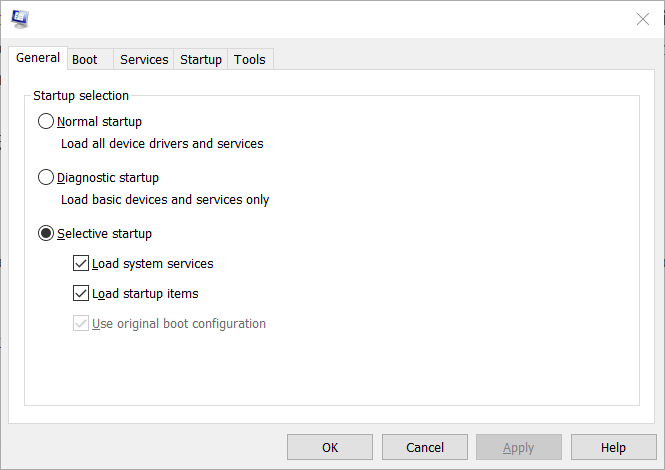
- Klikk Selektiv oppstart i Generelt-fanen hvis den ikke er valgt.
- Velg Last inn systemtjenester og Bruk den opprinnelige oppstartskonfigurasjonen avkrysningsbokser.
- Fjern merket for Last opp oppstartselementer omgivelser.
- Klikk Skjul alle Microsoft-tjenester for å velge det alternativet i kategorien Tjenester.
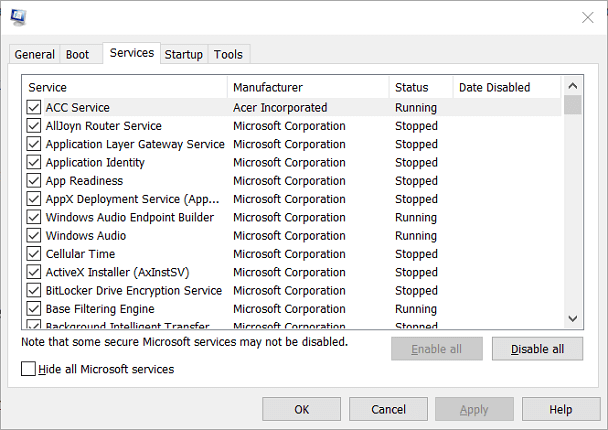
- trykk Deaktivere alle å oppheve valget av tredjeparts tjenester.
- Klikk Søke om.
- Klikk OK å gå ut.
- Klikk Omstart i dialogboksen som åpnes.
Rengjør oppstart av Windows for å sikre at det ikke er noen motstridende tredjepartsprogrammer eller -tjenester.
Hvis dette imidlertid løser problemet, må du finne ut hvilket tredjepartsprogram eller -tjeneste som genererer feilen.
3. Kjør en systemfilskanning
- Inngang cmd i Kjør, og trykk Ctrl + Skift + Enter hurtigtast.
- Klikk Ja på UAC-ledeteksten.
- Kjør verktøyet Deployment Image Servicing ved å skrive inn følgende kommando og trykke Enter:
DISM.exe / Online / Cleanup-image / Restorehealth - Deretter skriver du inn sfc /scannow kommando; og trykk på Tast inn nøkkel.

- Start Windows på nytt hvis Kommandopromptt forteller deg at skanningen reparerte filer.
4. Reparer .NET Framework
- Åpne .NET Framework reparasjonsverktøy siden i en nettleser.
- Klikk nedlasting på den siden.

- Klikk på NetFxRepairTool.exe avkrysningsruten.
- Klikk på Neste knapp.
- Åpne det nedlastede .NET Framework reparasjonsverktøyet, og klikk Neste for å starte verktøyet.
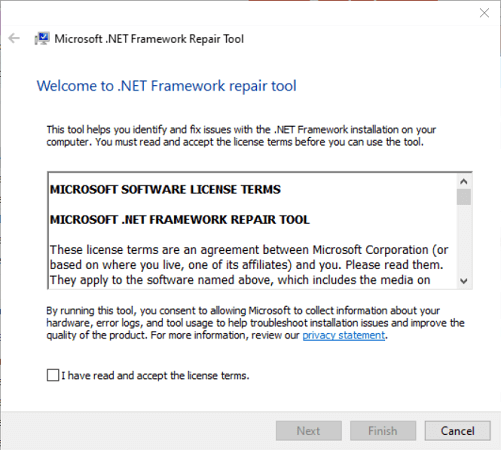
- Klikk Neste igjen for å bruke eventuelle foreslåtte løsninger.
- trykk Bli ferdig knapp.
- Start Windows-plattformen på nytt.
5. Kjør en CHKDSK-skanning
- Tast inn Ledeteksten i søkeboksen.
- Å velge Kjør som administrator.
- Inngang chkdsk / f og trykk Enter for å starte skanningen.

- Start Windows på nytt etter at skanningen er fullført.
Disse oppløsningene har løst feil 0xe0434352 for noen brukere. Gjenopprette Windows til en tidligere dato med Systemgjenoppretting kan også løse problemet.
EN reparasjon installere (eller installere på nytt) av Windows kan være en siste utvei hvis ingen andre potensielle løsninger løser feilen - men forhåpentligvis kommer du ikke så langt.
Hvis du vet om en annen løsning på denne feilen, kan du gi oss beskjed ved å gi oss en melding i kommentarfeltet nedenfor.
 Har du fortsatt problemer?Løs dem med dette verktøyet:
Har du fortsatt problemer?Løs dem med dette verktøyet:
- Last ned dette PC-reparasjonsverktøyet rangert bra på TrustPilot.com (nedlastingen starter på denne siden).
- Klikk Start søk for å finne Windows-problemer som kan forårsake PC-problemer.
- Klikk Reparer alle for å løse problemer med patenterte teknologier (Eksklusiv rabatt for våre lesere).
Restoro er lastet ned av 0 lesere denne måneden.
ofte stilte spørsmål
En Windows Application-feil er en feil som utløses når du prøv å starte et program, hindrer deg i å gjøre det.
En sikker måte å fikse en Windows Application-feil på er å installere programmet på nytt eller Tilbakestill Windows-PCen.
En måte å sikre at du ikke møter problemer når du starter et program, er å sørge for at du har det riktig arkitektur for operativsystemet ditt (x32 eller x64).


